Como ocultar aplicativos no Android
Do ponto de vista de proteção e segurança, você deve sempre usar um bloqueio de tela junto com alguma forma de autenticação biométrica em seu dispositivo Android para evitar que qualquer outra pessoa o acesse. No entanto, pode haver situações em que você deseja dobrar a segurança e ocultar um aplicativo instalado de olhos curiosos.
Talvez você queira ocultar os aplicativos bancários em seu telefone para segurança adicional, caso alguém possa contornar o bloqueio de tela. Ou você deseja ocultar todos os jogos que passa horas jogando no telefone de seus pais.
Seja qual for o caso, veja como você pode ocultar facilmente os aplicativos instalados em seu dispositivo Android para garantir que ninguém possa acessá-los, exceto você.
Escondendo aplicativos no Android: os prós e os contras
Ocultar um aplicativo em seu dispositivo Android impedirá que ele apareça na gaveta de aplicativos. Em alguns casos, você terá que acessar outra gaveta de aplicativos oculta de onde poderá abrir os aplicativos ocultos.
Alguns telefones permitem apenas que você oculte aplicativos e não oferecem nenhuma forma de acessá-los novamente, enquanto outros também permitem que você bloqueie aplicativos ocultos para que não possam ser acessados facilmente.
Se o seu dispositivo Android vier com muitos bloatware pré-instalados que não podem ser desativados, você pode ocultá-los da gaveta de aplicativos para limpá-los. Você também pode ocultar seus aplicativos bancários, gerenciador de senhas e outros aplicativos que contêm informações confidenciais para segurança adicional.
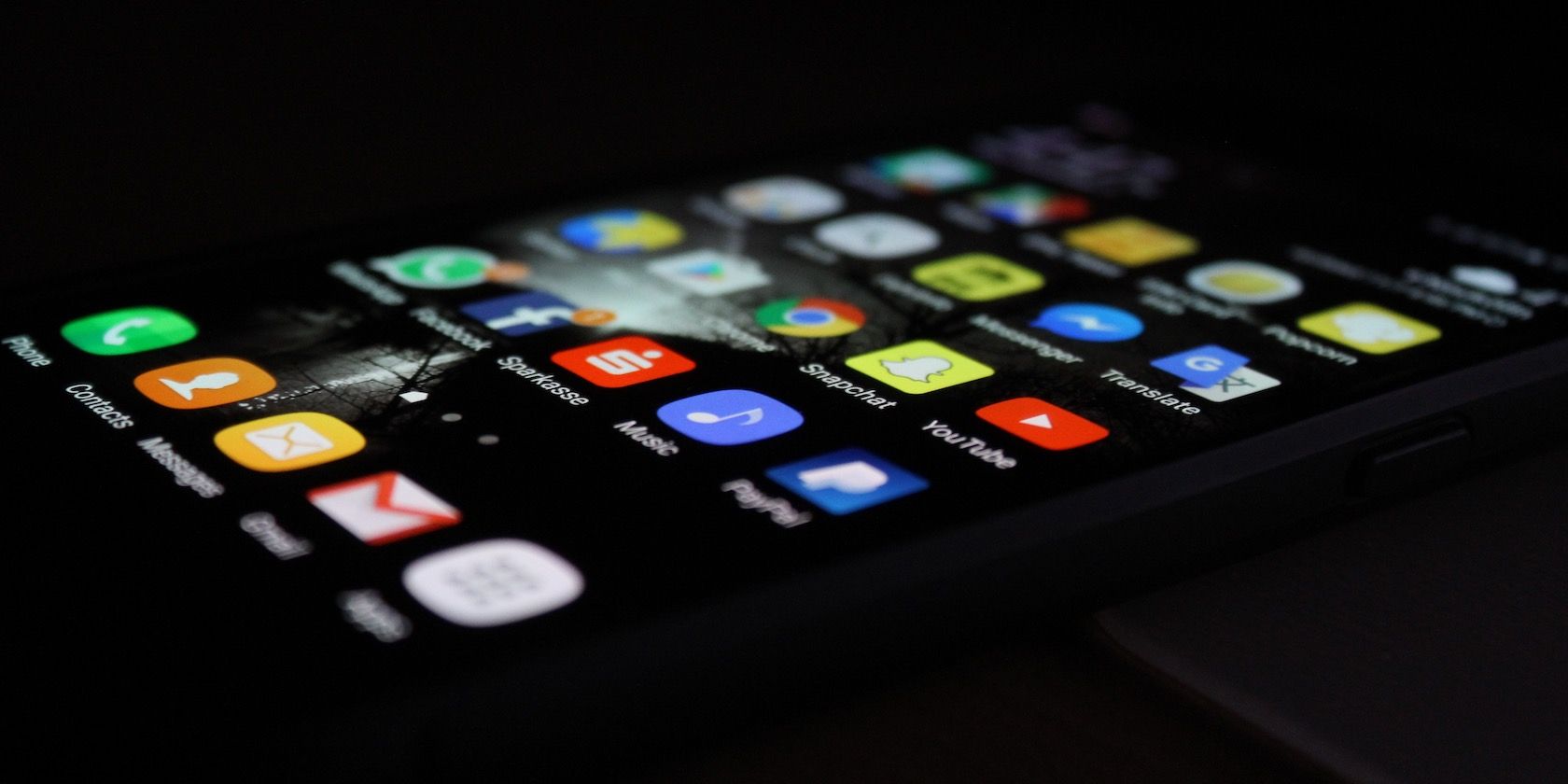
Alguns telefones Android permitem que você oculte nativamente os aplicativos instalados. Caso o recurso não esteja presente em seu telefone, você pode usar um iniciador de terceiros, como Nova ou Microsoft Launcher. Se você não tem certeza de qual iniciador Android experimentar, confira nosso resumo dos melhores iniciadores Android minimalistas .
Além de permitir que você oculte aplicativos, esses iniciadores de terceiros também oferecem uma infinidade de outros novos recursos e opções de personalização, incluindo a capacidade de usar pacotes de ícones de terceiros, encaixar mais aplicativos na tela inicial, usar gestos personalizados e muito mais.
Como ocultar aplicativos em telefones Samsung
Todos os telefones Samsung oferecem a capacidade de ocultar os aplicativos instalados da gaveta de aplicativos. O processo também é relativamente simples.
- Pressione e segure em uma área vazia na tela inicial do seu dispositivo Samsung. Toque em Configurações no menu que aparece na parte inferior.
- Role para baixo e toque na opção Ocultar aplicativos quando encontrá-la. Agora, prossiga para selecionar os aplicativos que deseja ocultar.
- Toque em Concluído quando terminar de selecionar todos os aplicativos que deseja ocultar.
É sobre isso. Agora você ocultou todos os aplicativos selecionados. Uma coisa boa sobre a implementação da Samsung é que os aplicativos ocultos não aparecerão nos resultados de pesquisa da gaveta de aplicativos. No entanto, eles aparecerão nos resultados da pesquisa de outros aplicativos universais de pesquisa de terceiros e em Configurações> Aplicativos .
A Samsung não oferece uma gaveta oculta de aplicativos de onde você pode acessar aplicativos ocultos, o que significa que acessar aplicativos ocultos será uma tarefa árdua. Você sempre pode usar a pesquisa do Google ou qualquer outro aplicativo de pesquisa universal para contornar esse problema.
Como ocultar aplicativos em telefones OnePlus
OnePlus oferece um recurso Hidden Space em seus dispositivos Android, onde você pode ocultar os aplicativos instalados. Este espaço oculto também pode ser protegido por uma senha para segurança adicional.
- Faça um gesto de pinça na tela inicial do dispositivo OnePlus. Isso abrirá o espaço escondido. Como alternativa, abra a gaveta do aplicativo e deslize para a direita.
- Continue a tocar no ícone + e selecione os aplicativos que você deseja ocultar. Confirme sua seleção tocando no ícone de verificação no canto superior direito.
- O espaço oculto não é protegido por senha por padrão. Se desejar fazer isso, toque no botão de menu de 3 pontos no canto superior direito e toque na opção Ativar senha .
- Prossiga para confirmar sua identidade inserindo o padrão de desbloqueio do dispositivo ou digitalizando sua impressão digital. Isso habilitará o bloqueio de senha para o espaço oculto. Infelizmente, você não pode criar uma senha separada para o espaço oculto, uma que seja diferente do padrão / senha de desbloqueio do seu dispositivo.
Agora você pode acessar o espaço oculto por meio de um gesto de pinça na tela inicial do seu telefone OnePlus ou deslizando para a direita na gaveta do aplicativo.
Se você ativou o bloqueio de senha para o espaço oculto, você terá que inserir a senha / padrão ou escanear sua impressão digital para fins de autenticação.
Como ocultar aplicativos no Android usando o Nova Launcher
Se o iniciador padrão em seu dispositivo Android não oferece a opção de ocultar os aplicativos instalados, você terá que usar um iniciador de terceiros como o Nova. Depois de fazer o download e instalar o Nova Launcher gratuito do Google Play, defina-o como o iniciador padrão em seu dispositivo Android. Em seguida, siga as etapas abaixo para ocultar qualquer aplicativo instalado.
- Abra as configurações do Nova Launcher com um gesto de deslizar com dois dedos na tela inicial. Como alternativa, você pode manter pressionado em uma área vazia da tela inicial e tocar em Configurações .
- No menu Nova Settings, navegue até o menu App drawer . Role para baixo até o final, onde você encontrará a opção Ocultar aplicativos em Aplicativos. Toque nele.
- Uma lista de todos os aplicativos instalados em seu dispositivo Android será exibida. Selecione os aplicativos que você deseja ocultar da gaveta de aplicativos. Simplesmente volte para salvar as alterações.
Agora, todos os aplicativos selecionados serão ocultados da gaveta de aplicativos. Infelizmente, esse método tem seu próprio conjunto de limitações. Se você usar qualquer aplicativo de pesquisa universal ou a pesquisa de aplicativo integrada da Nova, o aplicativo oculto será mostrado nos resultados.
Também é possível encontrar a lista do aplicativo oculto em Configurações> Aplicativos do seu dispositivo Android.
Como ocultar aplicativos no Android usando o Microsoft Launcher
Se você usar o Microsoft Launcher em vez disso, poderá seguir as etapas abaixo para ocultar aplicativos em seu dispositivo Android. Nenhum dos aplicativos ocultos aparecerá na pesquisa de gaveta de aplicativos do Microsoft Launcher também.
- Pressione e segure em uma área vazia da tela inicial. Em seguida, toque em Configurações do iniciador no menu que aparece.
- Navegue até a tela inicial> Aplicativos ocultos .
- Toque em Ocultar aplicativos e prossiga para selecionar os aplicativos que deseja ocultar. Toque em Concluído no canto superior direito depois disso.
Ocultar aplicativos importantes em seu dispositivo Android
Você deve sempre ocultar aplicativos que contenham dados importantes e confidenciais se quiser evitar que alguém tenha acesso não autorizado a eles. Embora não seja à prova de falhas, a implementação ainda é boa o suficiente para impedir que alguém acesse facilmente sem o conhecimento técnico adequado.
Se o seu dispositivo Android não oferece a opção de ocultar aplicativos nativamente, você pode usar um dos métodos alternativos que mencionamos acima.

